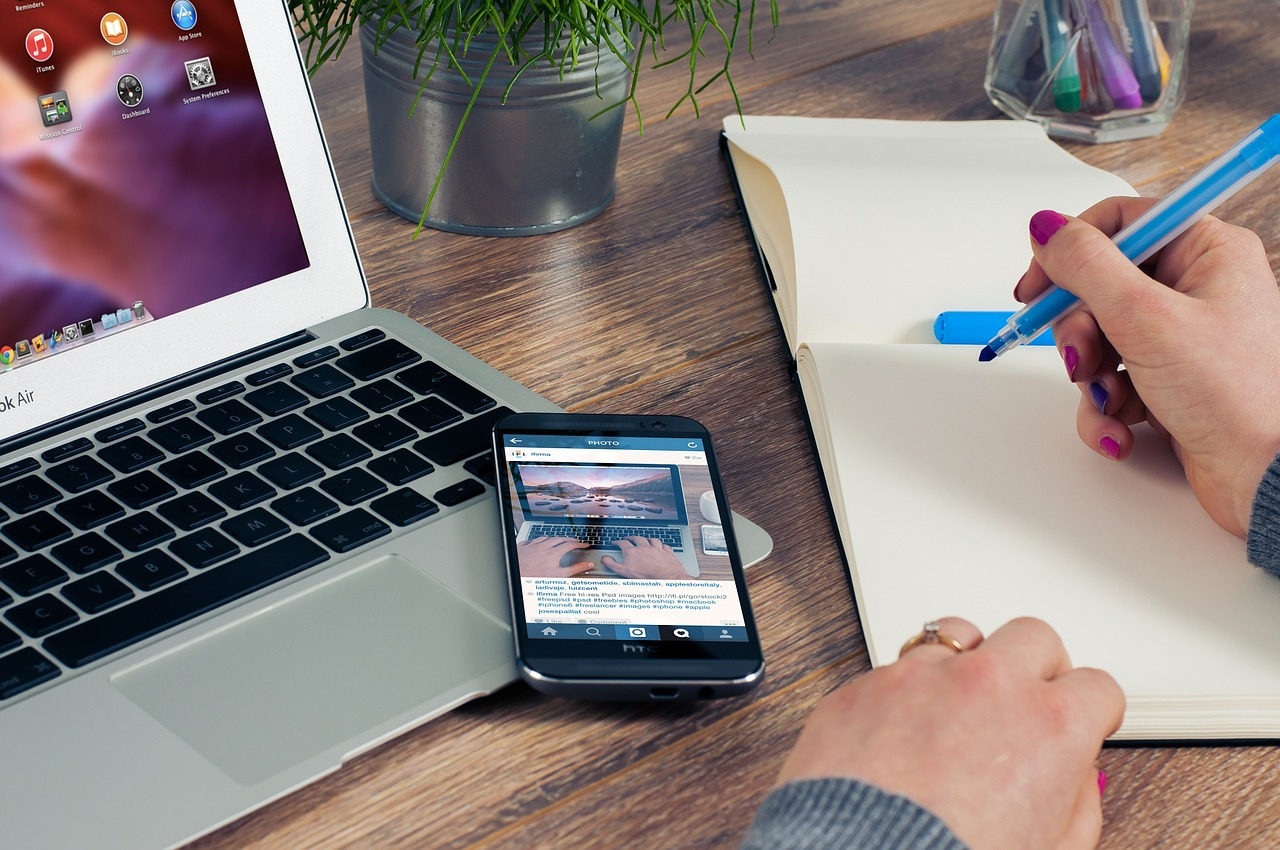手書きイラストって、
パソコンに取り込むにはどうすれば良いんでしょうか?
スキャナーがあればそれを使えば問題ありませんが、
一般家庭にない場合も多いですよね。
そこで今回は、年賀状作りなどに役立つ、
手書きイラストをスキャンする方法を紹介します!
スポンサーリンク
目次
手書きイラストをスキャンする方法

ではまず、家庭にスキャナーがある場合は、
どのようにして手書きイラストをスキャンするのか説明します。
詳しい操作方法などは、スキャナーの機種によって違いますが、
基本的な手順としては、パソコンとスキャナーを接続させたら、
イラストを描いた用紙を置くガラス面をまず、
汚れをキレイに拭きとっておきましょう。
そして、イラストが描いてある面を下にして用紙をセット。
蓋をして、更にその上から分厚い本など、
何か重しになるようなものをのせましょう。
そうすると、よりキレイにイラストをスキャン出来ますよ。
部屋の照明を落としたり、カーテンを閉めるなどして、
少し暗くしましょう。
後は説明書などの操作方法に従って、
パソコンの中にイラストを取り込みます。
これだけでOKなので、やっぱりスキャナーがあるとラクですね!
でも、我が家でもそうなんですが、
だいたい一般家庭って、プリンターがあったとしても、
スキャナーがあることって少なくないですか?
スキャナーがないとイラストが取り込めない、
と思われがちですが、最近ではなんと、
アプリを使えばスキャン出来る方法もあるんですよ!
スポンサーリンク
手書きイラストをスキャンできるアプリを使う方法

スキャナーがないけれどイラストを取り込みたい!
そんな時に役立つのが『CamScanner』というアプリです。
このアプリをスマホにインストールしておけば、
イラストでも文章でも、簡単にスキャンして取り込めるようになりますよ!
方法は簡単!
『CamScanner』を起動させたら、写真を撮る時みたいに、
スキャンしたいイラストをフレームの中に収まるようにして、
カメラマークのボタンをタップしましょう。
たったこれだけで、あとは自動的にアプリがイラストを読み取り、
スキャンは完了です。
するとスキャンしたイラストがスマホ内に保存されるので、
後はそのデータをパソコンに移せば、
年賀状などに手書きしたストを使うことが出来ますよ。
イラストや文章以外にも、免許証や写真などもスキャン出来るので、
インストールしておくと何かと便利かも知れませんね。
わざわざ大きくて高いスキャナーを買うよりも、
アプリでスキャンした方がかなり楽だし便利なので、
ぜひ使ってみてください。
スポンサーリンク
まとめ
手書きイラストをパソコンに取り込みたい時は、
スキャナーがあれば問題ありませんが、
一般家庭だと持っていないことの方が多いですよね。
そのため、スキャン出来るアプリ『CamScanner』を使って、
手書きのイラストを取り込みましょう。
スマホにインストールして起動すれば、
写メを撮る要領で簡単にスキャンが完了!
これなら年賀状作りにも大助かりですね。
おすすめ関連記事
2019年もスヌーピーデザインの年賀状が可愛い♪発売日と購入方法
【あさイチ】年賀状を美しい字で書くコツ|美文字の伝道師・青山浩之
年賀状をボールペンで書くのはNG?筆ペンが苦手な方へのおすすめペン
スポンサーリンク